word字数统计在哪里?如何使用word统计字数?
最近一直有人问word中如何统计字数,这应该是一个再简单不过的问题了,可为什么还有好多人不知道呢,那么word字数统计在哪里?如何使用word统计字数?下面就为大家详细介绍一下,来看看吧
文档的时候,往往有很多时候有字数的规定,不能超过多少,不能低于多少,那么word字数统计在哪里?如何使用word统计字数?下面就为大家详细介绍一下,来看看吧!
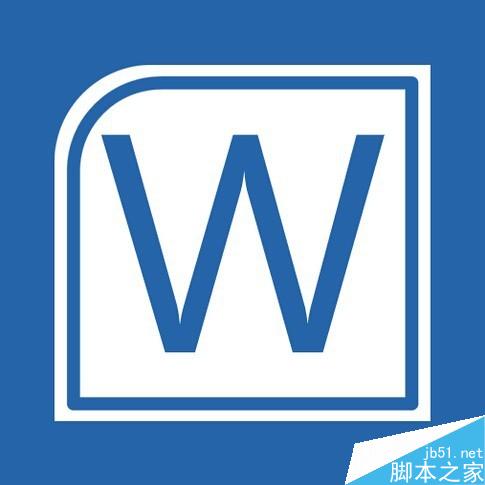
方法/步骤
打开word文档,录入要统计的文本内容信息

点击工具栏上的"审阅"功能按钮
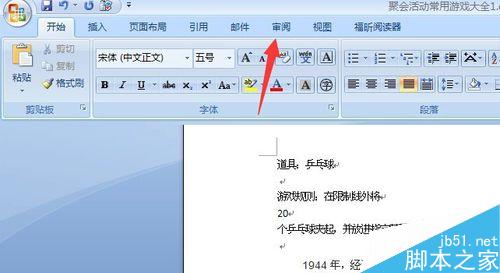
在审阅的菜单界面中,选择字数统计功能按钮,就能查看到默认的整个文档的字数统计信息
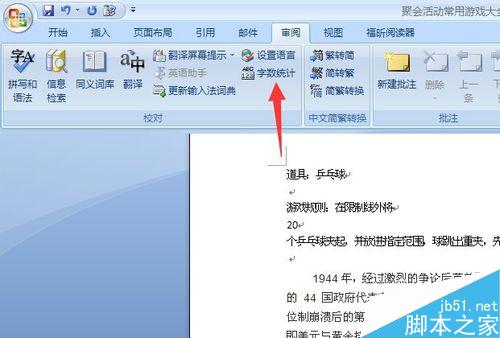
就会弹出一个字数统计的文本框,显示中文字数多少,页数多少,字符数多少

同时也可以选中某一段文字,然后点击审阅菜单中的字数统计功能
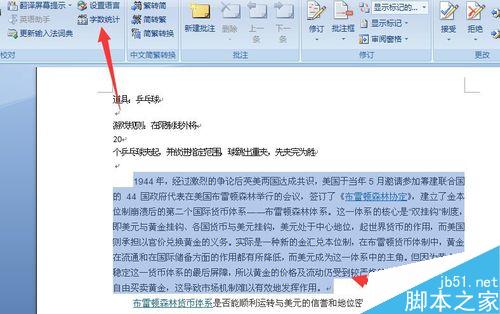
查看这个一段文字的字数统计情况,中文字数多少,字符数字多少
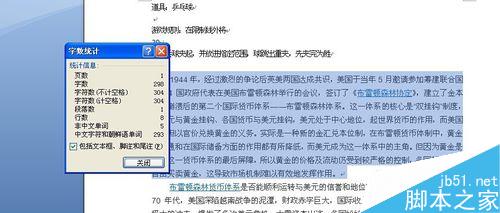
以上就是word字数统计使用方法介绍,操作很简单的,大家学会了吗?希望能对大家有所帮助!
您可能感兴趣的文章
- 07-25最新版Office2019激活码_Office2019VL密钥
- 07-25正版office2019产品密钥 office 2019激活密钥步骤
- 07-25office专业增强版2021永久激活密钥(附激活教程)
- 07-25office激活密钥,2022最新office激活密钥永久激活key免费(附激活方法)
- 07-25office激活密钥,2022最新office激活密钥永久激活key免费(附激活方法)
- 07-25Office2021永久激活密钥,office2021专业版永久激活码
- 07-25office激活密钥2022,office产品密钥激活码永久激活收藏
- 07-25office2010激活密钥在哪里能找到
- 07-25office2010激活密钥分享和使用方法
- 07-25office2010产品密钥最新永久激活版


阅读排行
- 1最新版Office2019激活码_Office2019VL密钥
- 2正版office2019产品密钥 office 2019激活密钥步骤
- 3office专业增强版2021永久激活密钥(附激活教程)
- 4office激活密钥,2022最新office激活密钥永久激活key免费(附激活方法)
- 5office激活密钥,2022最新office激活密钥永久激活key免费(附激活方法)
- 6Office2021永久激活密钥,office2021专业版永久激活码
- 7office激活密钥2022,office产品密钥激活码永久激活收藏
- 8office2010激活密钥在哪里能找到
- 9office2010激活密钥分享和使用方法
- 10office2010产品密钥最新永久激活版
推荐教程
- 11-30正版office2021永久激活密钥
- 11-25怎么激活office2019最新版?office 2019激活秘钥+激活工具推荐
- 11-22office怎么免费永久激活 office产品密钥永久激活码
- 11-25office2010 产品密钥 永久密钥最新分享
- 11-22Office2016激活密钥专业增强版(神Key)Office2016永久激活密钥[202
- 11-30全新 Office 2013 激活密钥 Office 2013 激活工具推荐
- 11-25正版 office 产品密钥 office 密钥 office2019 永久激活
- 07-012025最新office2010永久激活码免费分享,附office 2010激活工具
- 11-22office2020破解版(附永久密钥) 免费完整版
- 11-302023 全新 office 2010 标准版/专业版密钥






